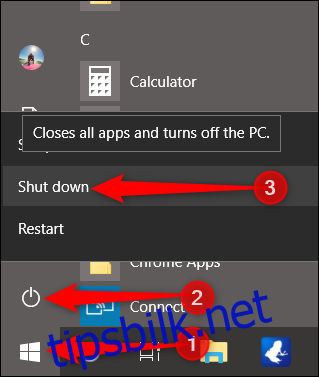Med Windows 10 Fall Creators Update tilbake i 2017 kom en endring i måten Windows håndterer åpne apper på når den slås av. Under en normal avslutning prøver Windows å «bokmerke» åpne programmer og åpne dem igjen når du starter PC-en igjen. Det er måter å slå av Windows på som stopper det fra å skje.
Innholdsfortegnelse
Hvordan stoppe Windows fra å gjenåpne sist åpnede apper ved oppstart
Før Fall Creators Update fungerte det å slå av PC-en slik det alltid har gjort: Windows lukket alle åpne apper, og etter å ha startet systemet opp igjen, måtte du åpne dem på nytt. Etter oppdateringen prøver Windows å huske åpne apper og starte dem på nytt når du starter Windows.
Selv om dette høres ut som en sømløs tilnærming til hele brukeropplevelsen, kan det føre til forsinkelser hvis du har latt noen ressurskrevende apper være åpne, som Photoshop eller 3D-gjengivelsesprogramvare, som vil prioriteres å starte på nytt før du kan begynne å åpne andre apper. Dette er noen av måtene du kan komme deg rundt i denne funksjonen hvis du vil, som alle innebærer å slå av Windows på en litt annen måte.
Hold nede Shift-tasten når du slår av
Du kan utføre den gamle stilen avstengning ved å trykke og holde nede Shift-tasten på tastaturet når du klikker på «Slå av»-kommandoen. Dette fungerer fra Start-menyen, strømalternativene på påloggingsskjermen eller gjennom sikkerhetsskjermen etter å ha trykket Ctrl+Alt+Delete.
På Start-menyen klikker du først på strømknappen. Hold deretter nede Shift mens du klikker på «Slå av»-kommandoen.
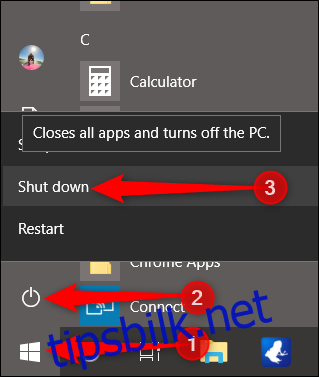
Alle applikasjoner vil tvangslukke, og Windows vil slå seg av umiddelbart.
Bruk den klassiske avslutningsdialogen
Dialogboksen Shut Down Windows har eksistert siden de tidlige dagene av Windows. For å bruke den, må du være ved skrivebordet. Du kan komme dit raskt ved å trykke på Windows+D eller ved å klikke på «Vis skrivebord»-knappen på høyre side av oppgavelinjen.

Deretter trykker du Alt+F4 for å åpne dialogvinduet. Fra rullegardinmenyen, velg «Slå av» og klikk deretter «OK».
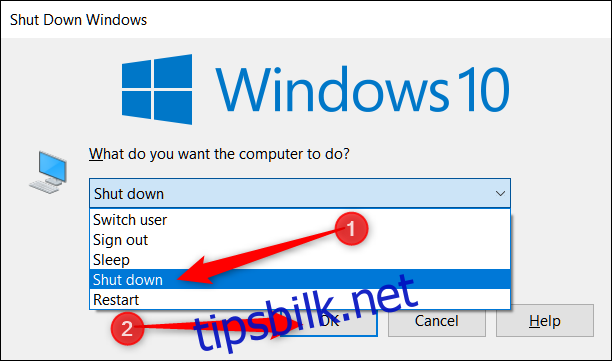
Windows vil tvinge til å lukke alle programmer og slå av datamaskinen.
Bruk Shutdown.exe via ledetekst
Det er også en kommandoprompt-kommando som utfører en full avslutning. Du kan skrive kommandoen inn i ledeteksten eller PowerShell, men det er enda bedre å bruke kommandoen til å lage en snarvei. Deretter kan du dobbeltklikke på snarveien når som helst for å slå av vinduer. Her er kommandoen du skal bruke:
shutdown /s /f /t 0
I denne kommandoen utsteder /s-bryteren en avstengning, /f-bryteren tvinger kjørende applikasjoner til å lukkes uten forvarsel, og /t-bryteren setter en tidsavbruddsperiode (det etterfølgende nullpunktet setter tidsavbruddet til null sekunder).
Slik ser kommandoen ut ved ledeteksten:
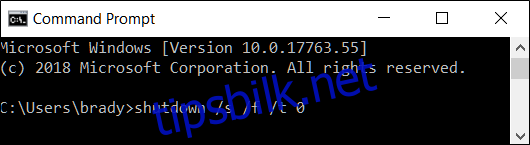
Og hvis du vil bruke kommandoen i en snarvei, kobler du den til plasseringsfeltet i Opprett snarvei-veiviseren.
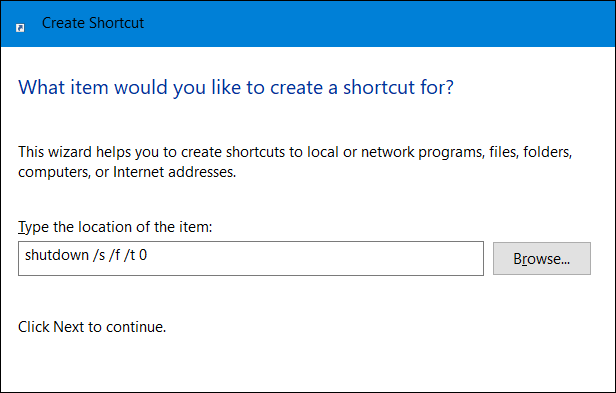
Det er det. Dette er de beste måtene å forhindre at Windows gjenåpner alle de siste programmene som var åpne da du valgte å slå av. Et annet alternativ som ikke er nevnt ville være å manuelt lukke alle vinduer og applikasjoner på oppgavelinjen, men det er ikke nei